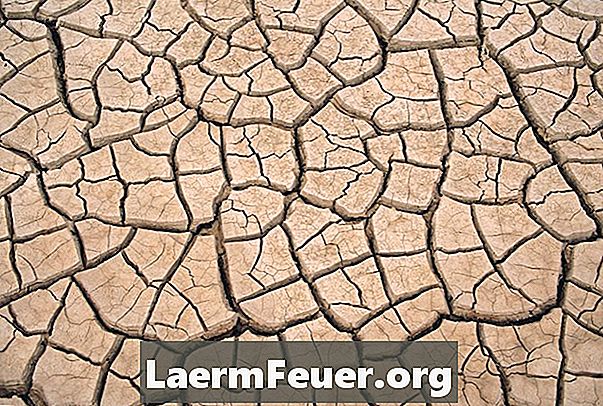
Contenido
Aprende a crear un efecto craquelado en CorelDRAW para que tus imágenes parezcan gastadas o desbotadas o simplemente añadir textura a elementos ilustrados. Por ejemplo, usted puede aplicar el efecto a la piel de alguien en un cuadro de cara para hacer que la persona se vea envejecida. Este proyecto implica la aplicación de comandos del menú "Bitmap", que tiene varias herramientas para la creación de una apariencia fragmentada o craquelada. Para maximizar sus posibilidades de lograr el efecto exacto que desee, pruebe tantos comandos del menú "Bitmap" como pueda.
instrucciones

-
Haga clic en el comando Import (Importar) en el menú "Archivo", vaya a una imagen rasterizada a la que desea añadir un efecto craquelado y haga doble clic. Las imágenes rasterizadas vienen en archivos con extensiones "jpg", "bmp" y "gif", entre otras. Estos archivos pierden calidad al ser redimensionados, en contraste con el formato original del DRAW. Si desea hacer una imagen original del DRAW craquelada, rastericela cargándola. Para ello, haga clic con el botón derecho del ratón y, a continuación, en el comando "Convertir" del menú "Bitmap".
-
Haga clic en el menú "Bitmap" y, a continuación, en el submenú "Creative" (Creativo). Haga clic en el elemento "Mosaico" para ejecutar una herramienta cuya apariencia de craquelado es similar a la de los mosaicos.
-
Arrastre el control deslizante "Size" (Tamaño) a la derecha y, a continuación, haga clic en el botón "Preview" (Vista previa).
-
Haga clic en "Aceptar" para finalizar el efecto si la imagen en la ventana del cuadro de diálogo está suficientemente craquelada. De lo contrario, arrastre el control deslizante hacia la izquierda o hacia la derecha y haga clic en "Preview" (Vista previa) de nuevo.
-
Haga clic en el comando "Exportar" del menú "Archivo" y vaya al archivo que abrió en el primer paso. Haga clic en "Guardar" para guardar el archivo.
mosaico
-
Haga clic en el comando Import (Importar) en el menú "Archivo" y, a continuación, utilice los controles del cuadro de diálogo para desplazarse a una imagen para la que desea aplicar el efecto craquelado.
-
Haga clic en "Aceptar" para cargar la imagen en el DRAW.
-
Haga clic en el menú "Bitmap" y, a continuación, en el submenú "Crafts" (Artesanía). Haga clic en el elemento "Puzzle" (Puzzle), lo que hace que las imágenes aparezcan como rompecabezas.
-
Arrastre el control deslizante "Completa" a la izquierda para que parezca que algunas piezas del rompecabezas faltan, luego haga clic en el botón "Preview" (Vista previa).
-
Repita el paso anterior hasta que la imagen parezca demasiado craquelada, luego haga clic en "OK" para finalizar el efecto de rompecabezas.